本帖最后由 hjlandxyc 于 2019-6-17 10:33 编辑
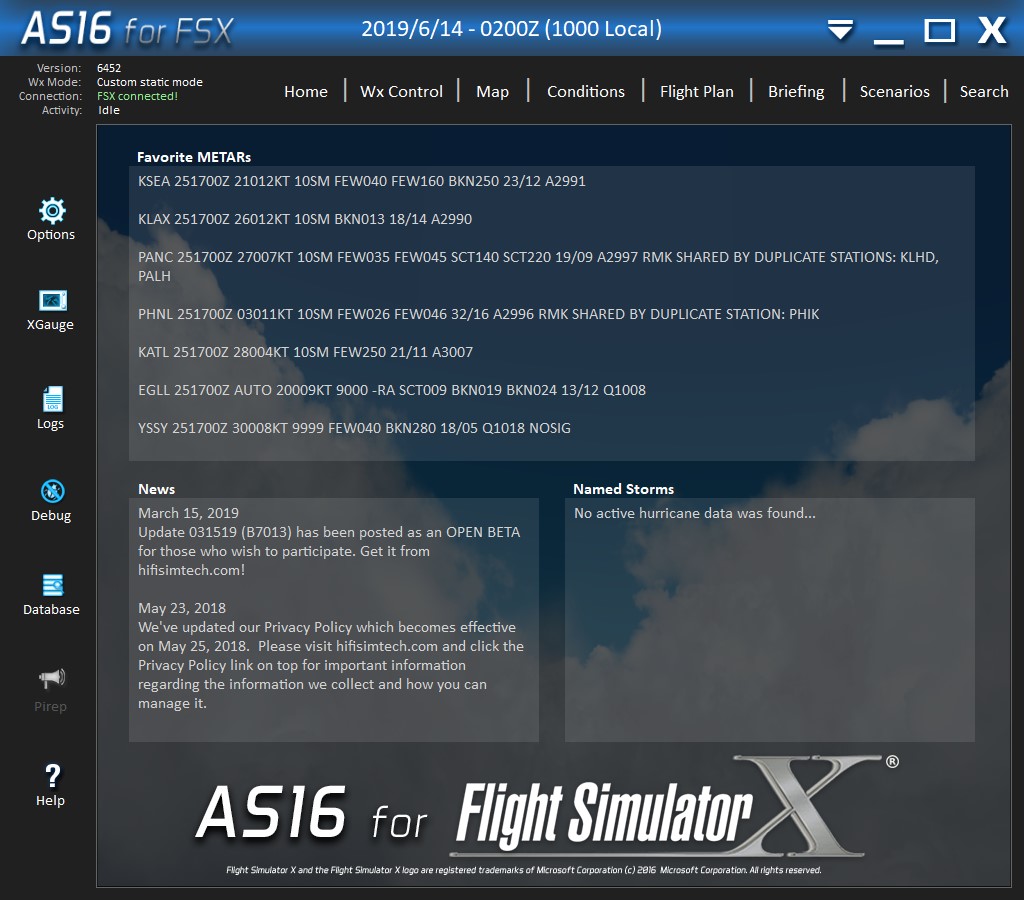
目前这个插件只能通过购买才能使用,之前网上所讲的无限期试用方法我已基本试过,都是失败告终,如果有和谐的好方法可以分享出来让其他有需要的人使用,我觉得飞还是支持正版,最后还是29.9欧元买下这个版本。 我也尝试搜索相关教程和视频,但是都被删除或者过期了,具体原因不知道,我刚刚入手的插件,通过自己的初步摸索,简单的做一个教程,如果有专业人士请在下面回复我所做错的地方,如果完全错误的请论坛主删帖,谢谢大家。 网上搜到一个详细教程的,不过是需要付费购买,自行衡量吧,我觉得我能分享是我快乐,我不太喜欢收费分享的,至少我能飞就已经很满足了。 我使用的是微软win10系统,使用的平台是模拟飞行10中文版,本次飞行我使用的是AS320空客插件,飞行路线是广州白云机场-厦门高琦机场,时间使用的是2019年6月14日下午14:30,在启动模拟飞行和AS16软件后AS16左上角会显示一行绿色的英文,证明AS16和模拟飞行已经建立了连接,可以使用了。 首先要在模拟飞行的飞行计划里创建一个飞行计划并且保持飞行计划文件,这里选择IFR仪表飞行并且选择航线创建(高低航线自由选择) 在查看航线中会得到一个接近目前导航数据包航线的一条飞行航线 然后保持飞行计划文件 然后打开航线查询网站,查询好航线信息。 回到AS16界面,最上面的飞行计划【flight plan】菜单,下面有一个【LOAD】的按钮,点击进去选择刚刚建立的飞行计划文件,这里会建立刚刚模拟飞行的飞行路线,但是这里并不能按上面的航点输入FMC的,因为我们更新的导航数据是1904了,上面的航点已经失效了。这里只能按AIRCN全球航路查询系统上面的航路来。这里需要修改AS16的航路信息了。不然天气不会随着航路改变而改变。
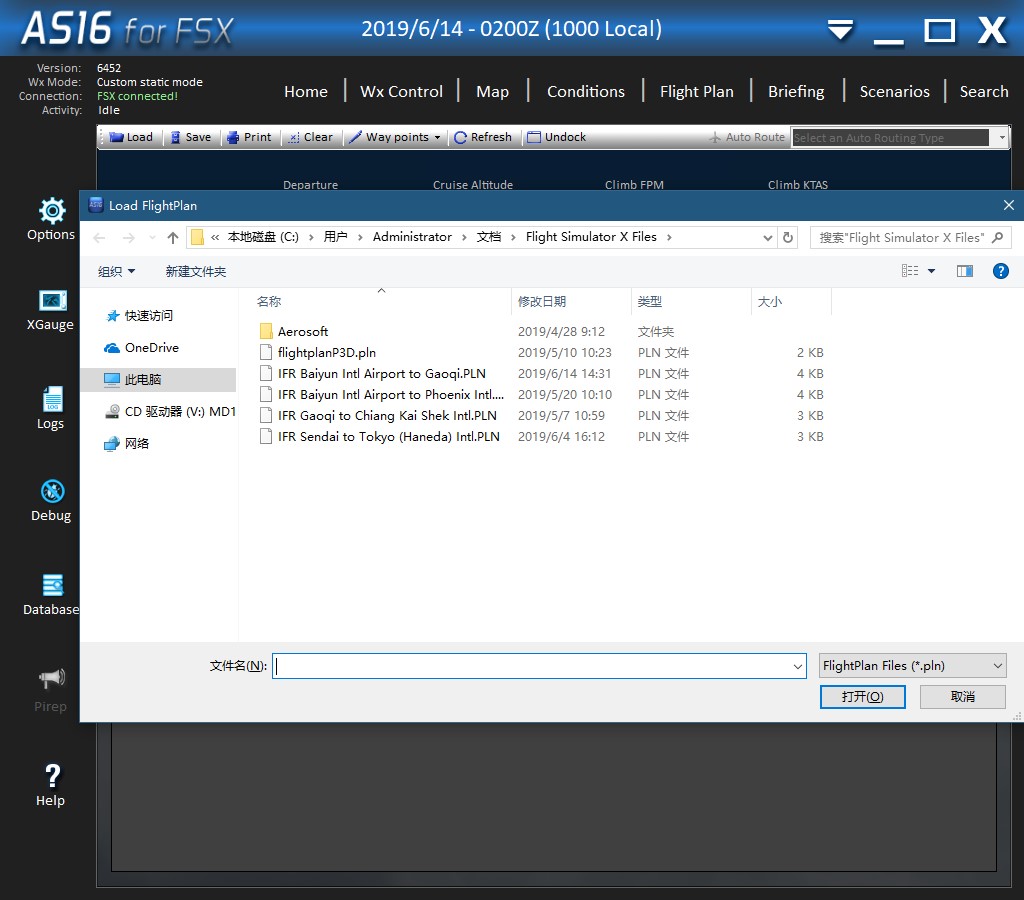
具体操作如下,查询出来的航路信息是: ZGGG SID SAREX W6 NLG W509 GLN R200 BEBEM A470 TEBON STAR ZSAM 在AS16飞行计划页面下面的航路中【toc】和【tod】这两个固定了不能修改和删除的,在这两个航点中间所有点都要选中变为蓝色后,按鼠标右键后选择中间的修改,然后修改相对应的航点。 例如下图修改【TAMOT】航点为【gln】直接输入航点英文即可。其他航点相应进行修改就可以了。如果航点不够,在最后一个航点位置,点击鼠标右键选择第三个添加航点,同样输入余后的航点英文就可以了。 输入航点信息之后,检查上面的方格,第一个行从左到右是【起飞机场】【巡航高度】【爬升率】【爬升速度】;第二行从左到右是【到达机场】【巡航速度】【下降率】【下降速度】,这里想懒的话,只调整巡航高度就可以了,根据查询出来巡航高度是fl226,然后把上面9000的改为22600就可以了。
然后选择菜单栏的地图【MAP】查看一下飞行的天气状况,从图可以看到我们将会有2/3的路程在暴雨区域,红色显示的就是暴雨区域,雨势达到50毫米。 相关飞机的设置就不展开说了,直接上图飞吧,这里要注意一点,不要去点击【terr on nd】按钮,然后气象雷达按图设置就可以了。 在插件菜单栏下面有一个AS16的选项的,选了之后会有一个提示框,我翻译一下: 【current active weather】现在活动的天气,里面有现在天气的信息,例如风速风向气压等等 【closest station weather】最近的气象站,同样是会先气象信息 【winds aloft report】高度层气象信息,这里会显示不同高度层的风向和风速还有温度 【departure station weather】即将离开的气象站 【destination station weather】到达机场的气象信息

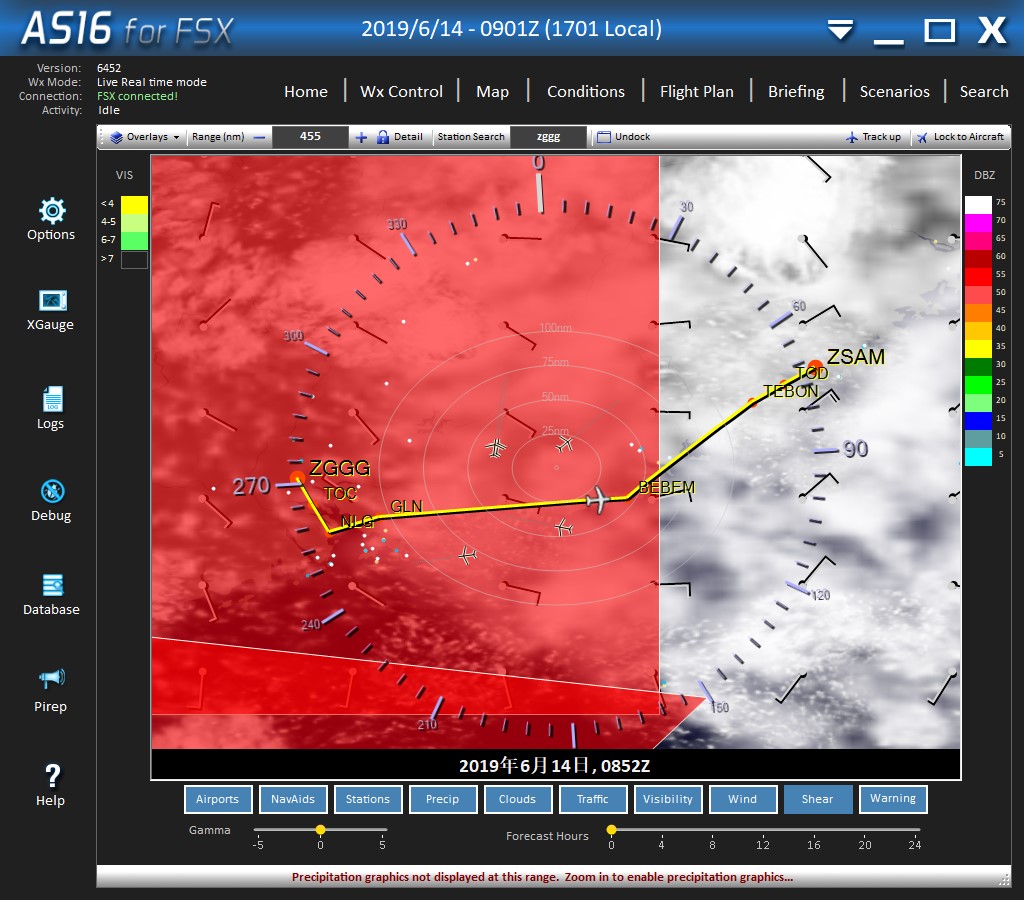

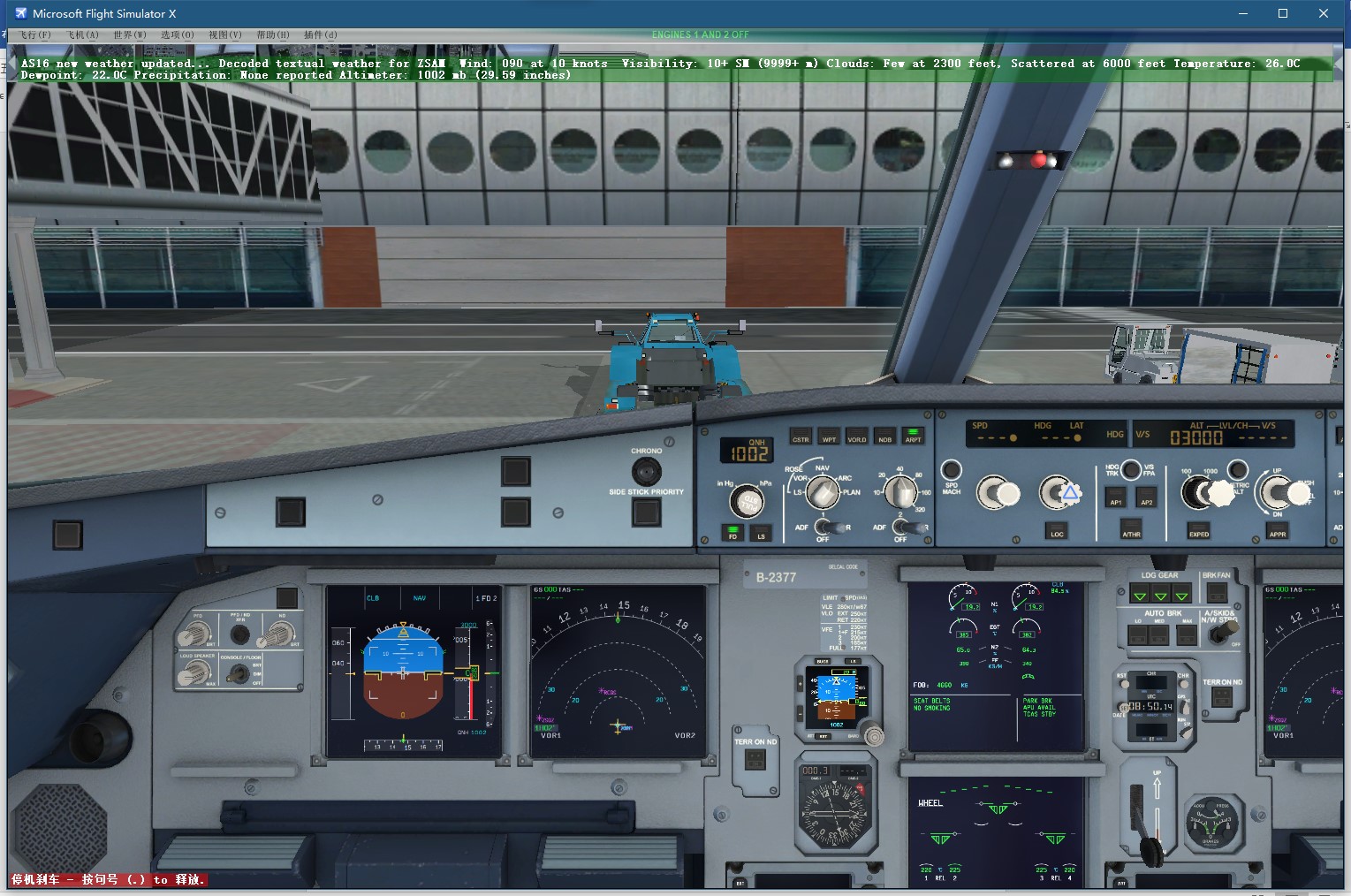
在降落的时候,接近机场的位置飞机有明显的左右震动,但是并没有发现上下气流导致的震动,总体来说还是相对满意的。
|